Dalam panduan ini, saya akan menunjukkan cara membuat sebuah video musik AI yang mengesankan menggunakan Stable Diffusion dan Deforum. Tutorial ini akan membimbing Anda melalui semua langkah yang diperlukan, mulai dari memilih lagu hingga membuat video akhir. Dengan alat-alat ini dan sedikit kreativitas, Anda dapat membuat karya seni Anda sendiri yang menarik secara artistik maupun teknis.
Temuan Utama
- Anda memerlukan Stable Diffusion dan generator string Audio ke Keyframe untuk memainkan musik Anda secara sinkronisasi dengan konten visual.
- Pemilihan lagu dan ekstraksi trek audio yang relevan adalah kunci untuk mengontrol representasi visual.
- Penyesuaian parameter dalam Colab-Notebook memungkinkan Anda mengontrol dan memperhalus aspek artistik animasi Anda.
Panduan Langkah demi Langkah
Untuk membuat video musik AI Anda, ikuti langkah-langkah berikut:
Langkah 1: Pilih Lagu Mulailah dengan memilih lagu yang sesuai. Saya memilih lagu "As You Fade Away" oleh Nefex, yang tersedia di perpustakaan audio YouTube. Unduh lagu tersebut untuk memulai pembuatan.
Langkah 2: Edit Audio Setelah mengunduh lagu, Anda dapat pergi ke Phonic Mind. Di sana, Anda dapat mengekstrak trek audio. Untuk kasus saya, saya mengekstrak drum, karena ini paling cocok untuk sinkronisasi visual. Unggah lagu ke Phonic Mind dan pilih trek yang ingin Anda gunakan.
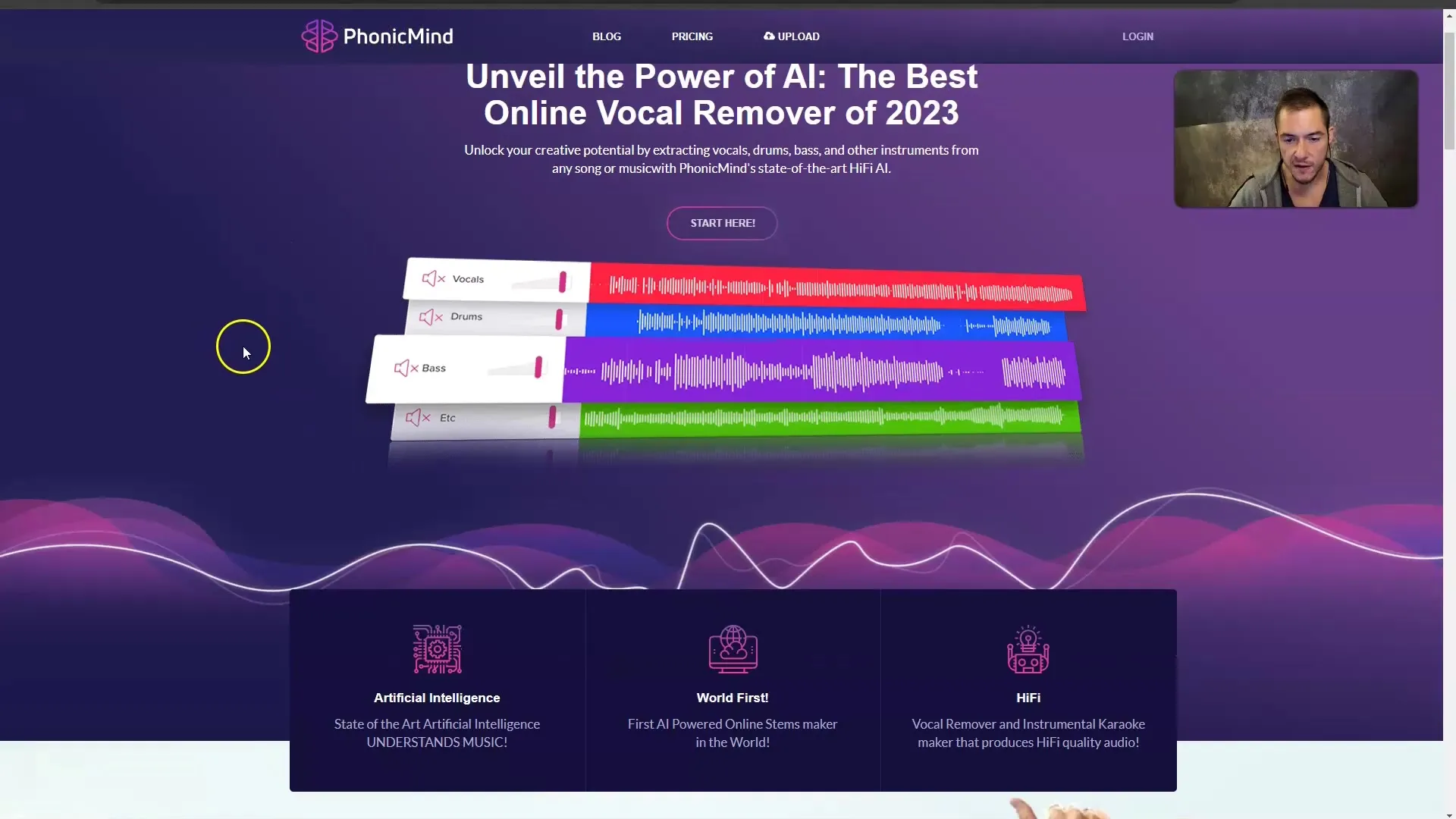
Langkah 3: Buat Keyframe Setelah Anda mengekstrak drum yang relevan, Anda harus mengunggah file audio ke generator string Audio ke Keyframe. Hal ini memungkinkan Anda membuat keyframe yang nantinya akan kita gunakan di Stable Diffusion. Pastikan untuk hanya mengunggah suara drum.
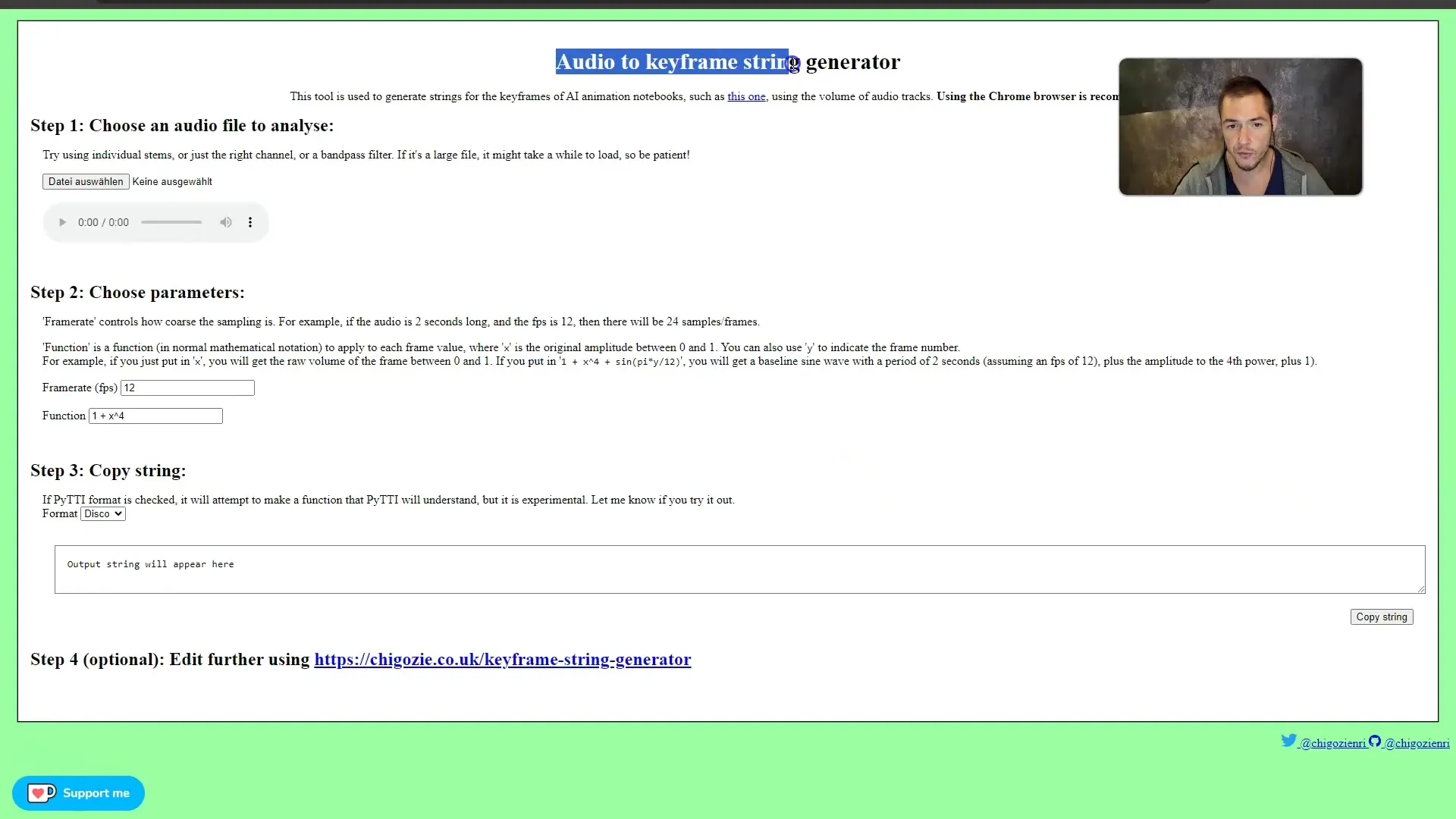
Langkah 4: Atur Parameter Keyframe Sekarang Anda harus mengatur framerate. Saya merekomendasikan framerate 12 frame per detik, karena ini akan mempermudah animasi frame. Pikirkan juga formula matematika yang ingin Anda gunakan. Zoom sangat penting di sini. Saya memulai dengan zoom 1.04, yang bagus untuk pembalikan drum.
Langkah 5: Salin String Keyframe Salin keseluruhan string keyframe, karena itu dibutuhkan di Stable Diffusion untuk membuat animasi. Tempelkan string ke Colab-Notebook dari Stable Diffusion.
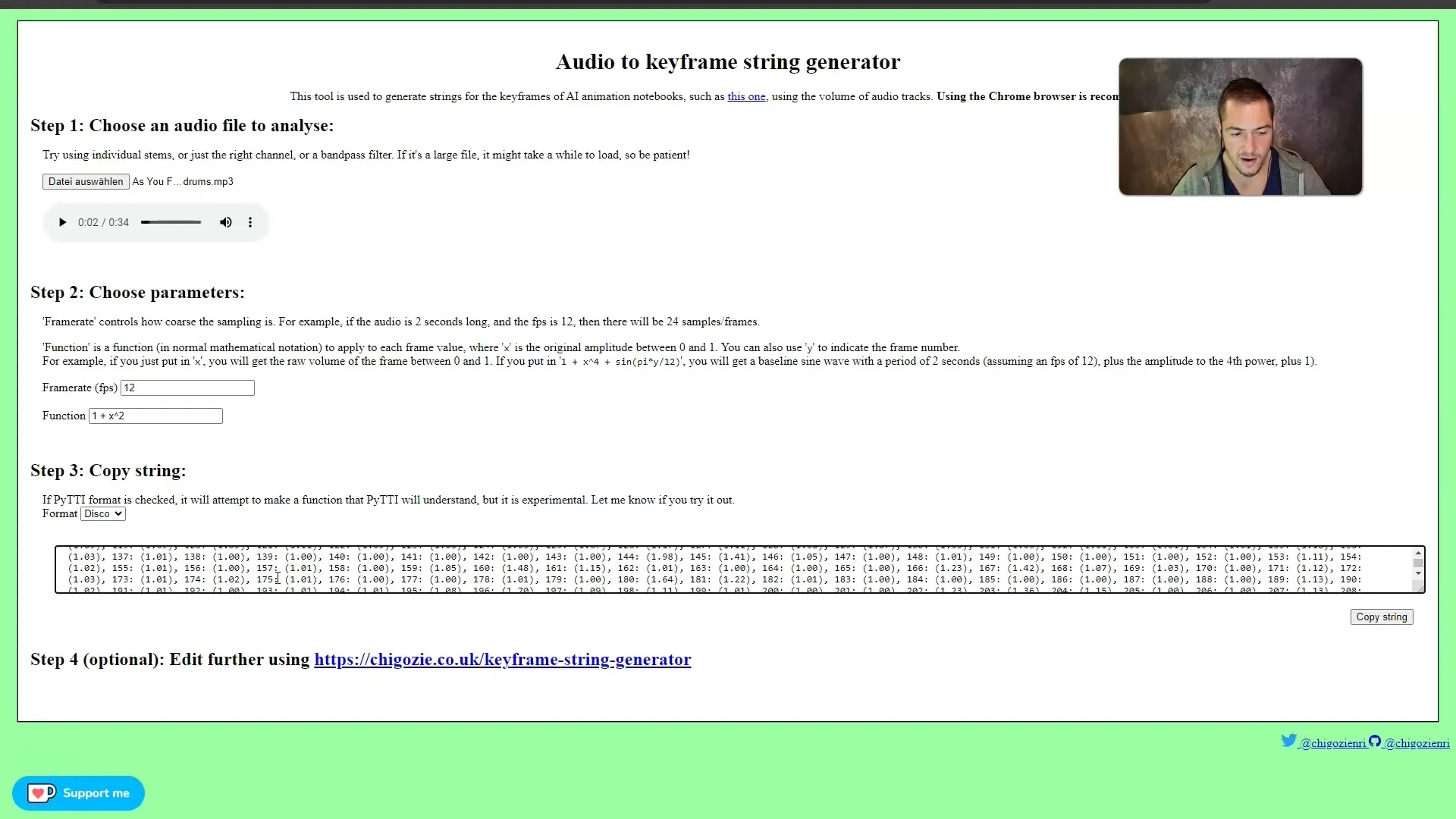
Langkah 6: Konfigurasi Colab-Notebook Di Colab-Notebook, Anda dapat menjaga pengaturan standar, tetapi Anda harus menyesuaikan nilai Translation untuk animasi. Pastikan rasio zoomnya baik dan animasinya sesuai dengan yang diinginkan.
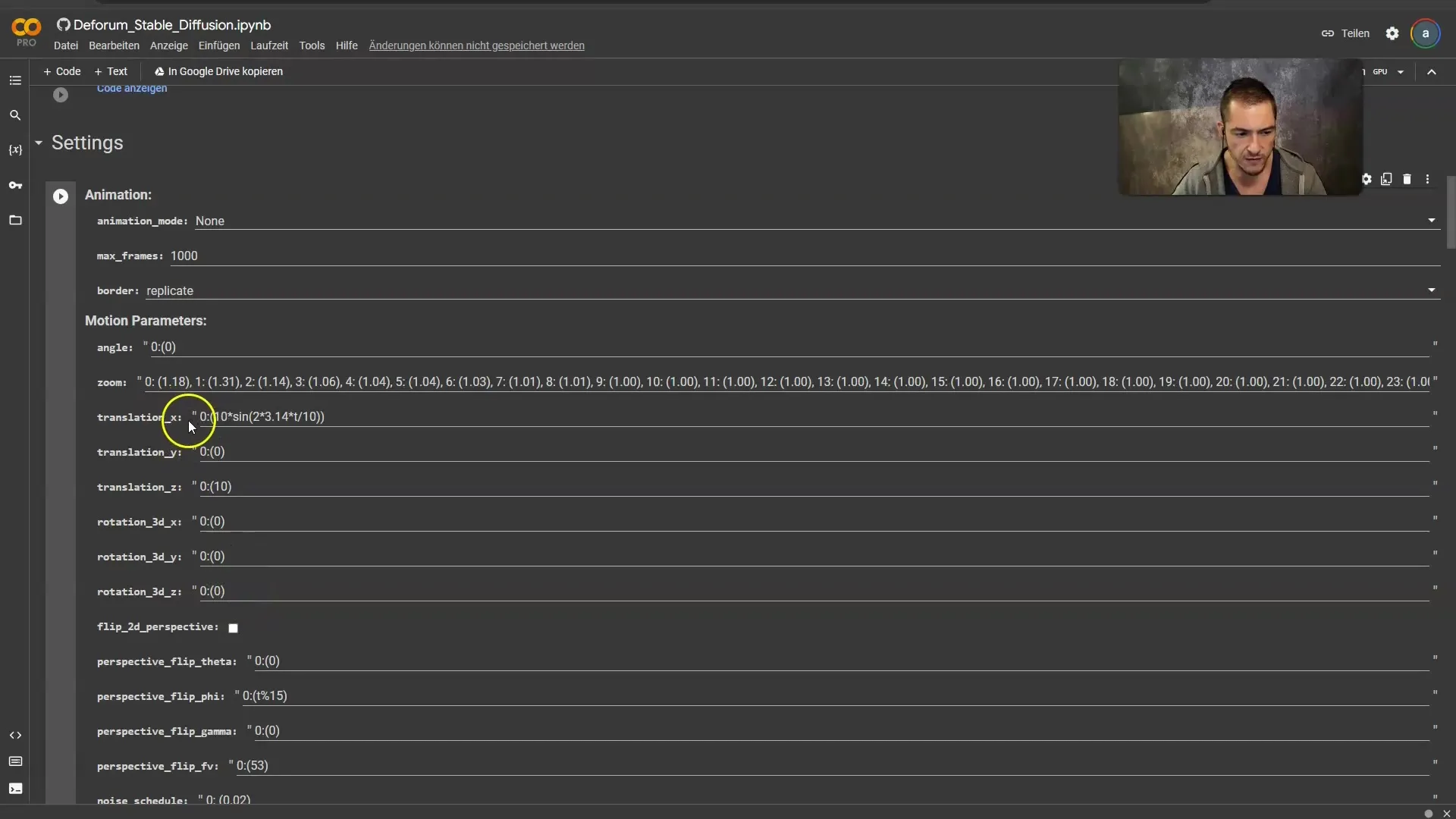
Langkah 7: Prompt untuk Animasi Pemilihan prompt penting untuk tema visual animasi Anda. Saya memilih tema Cyberpunk. Cari prompt yang sesuai di Lexica, salin, dan tempelkan ke Colab-Notebook Anda.
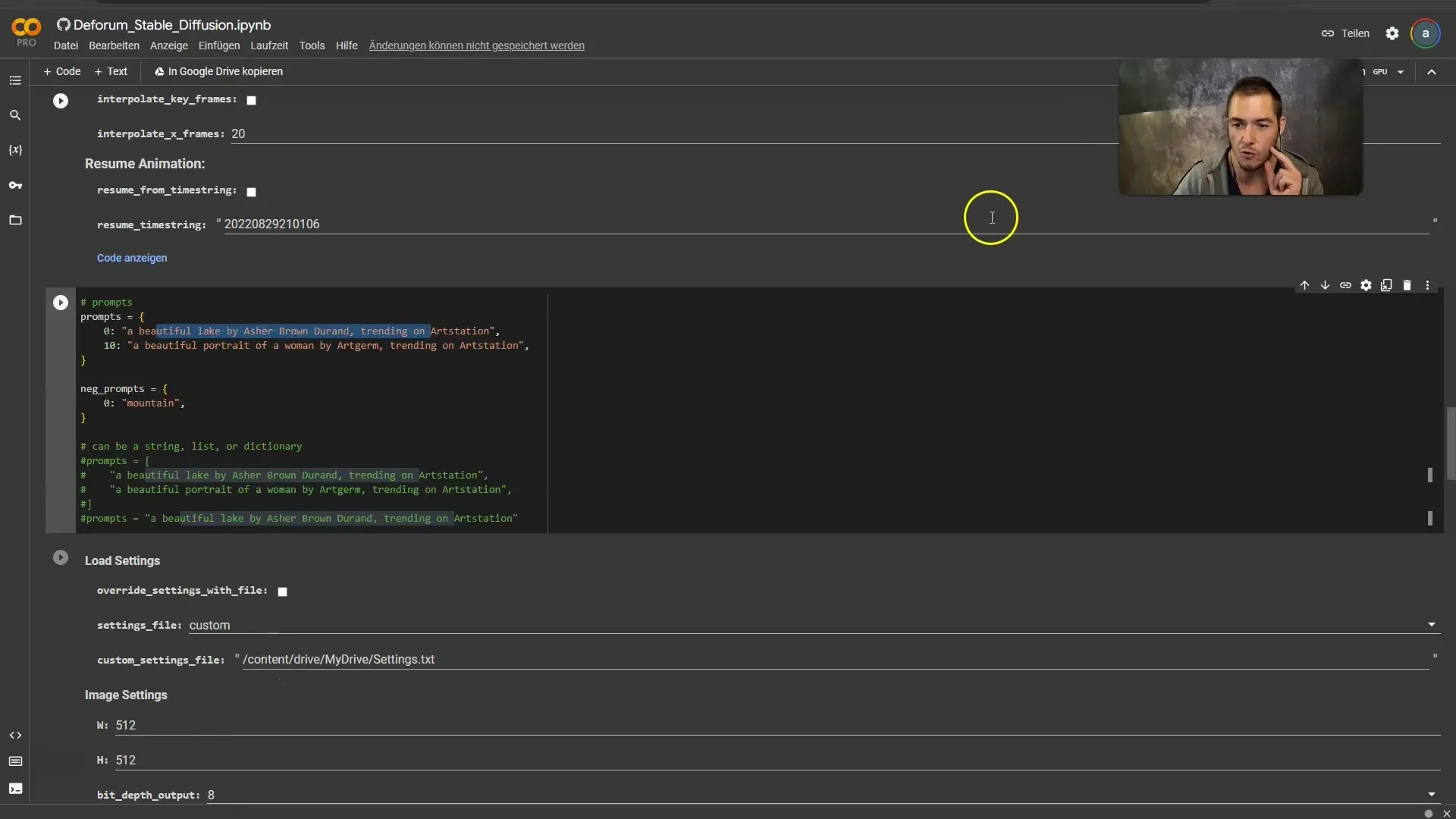
Langkah 8: Pengaturan Output Video Pastikan frame per detik diatur ke 12, karena ini seharusnya sesuai dengan pengaturan sebelumnya. Sekarang Anda dapat menjalankan semua sel untuk menghasilkan animasi.
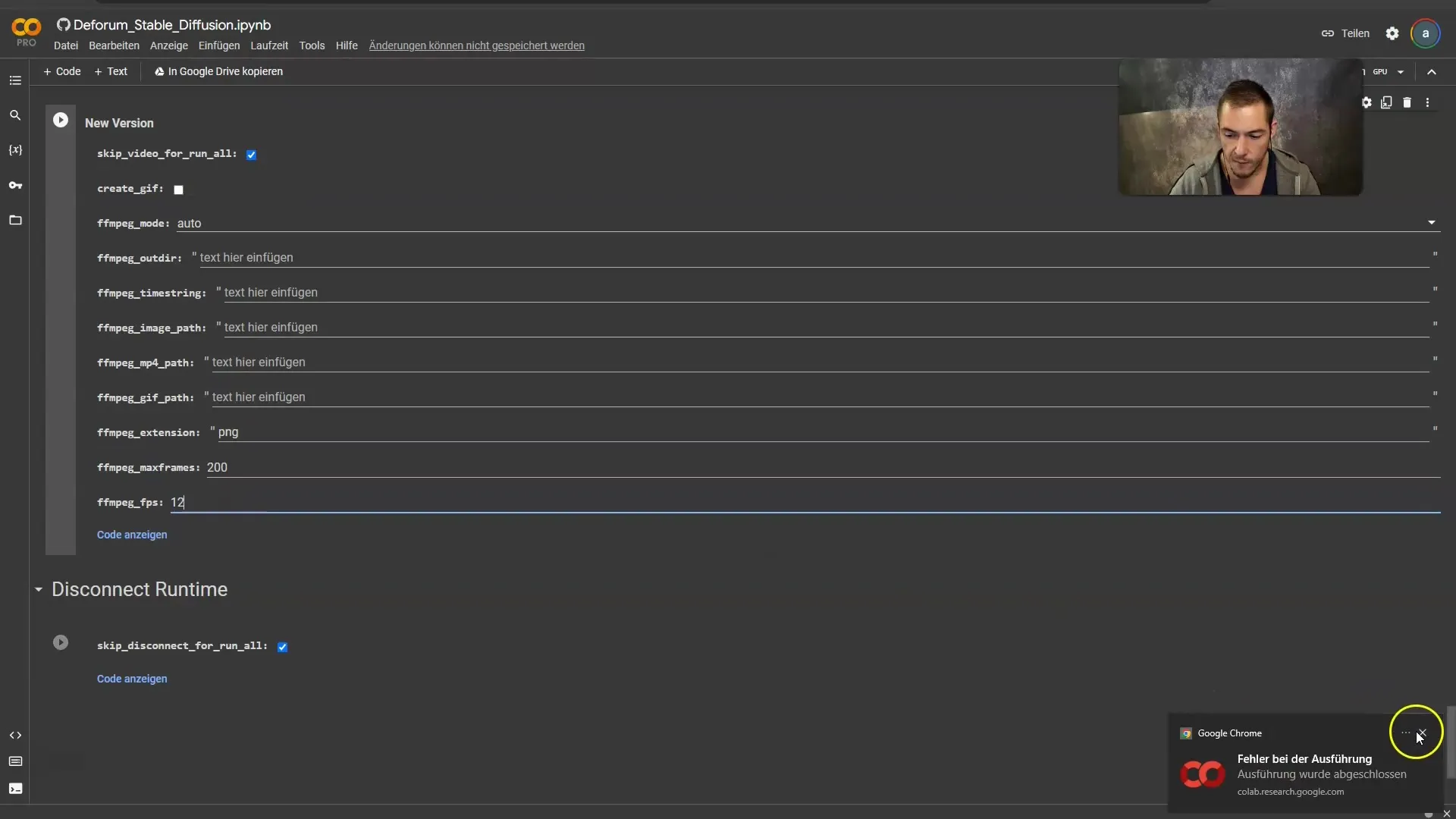
Langkah 9: Menghasilkan Animasi Biarkan Colab-Notebook menjalankan semua sel. Proses ini akan memakan waktu sekitar 20 menit untuk menyelesaikan animasi. Pastikan untuk memberikan akses ke Google Drive Anda, karena semua file frame akan disimpan di sana.
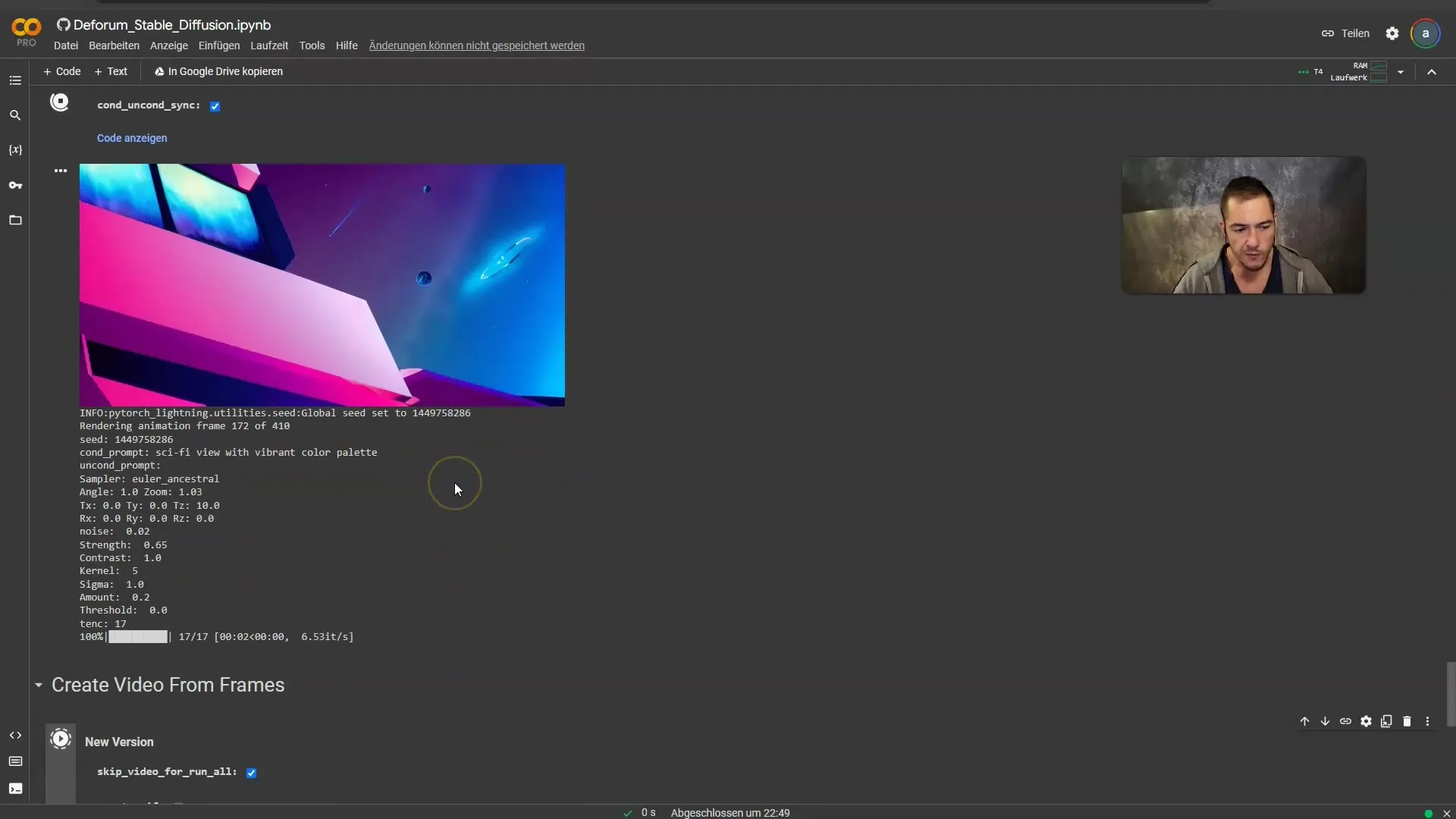
Langkah 10: Pembuatan Video Setelah semua frame dibuat, Anda dapat mengkonversi animasi menjadi video. Matikan kotak "Skip video for run all" dan klik Play untuk menggabungkan frame-framenya.
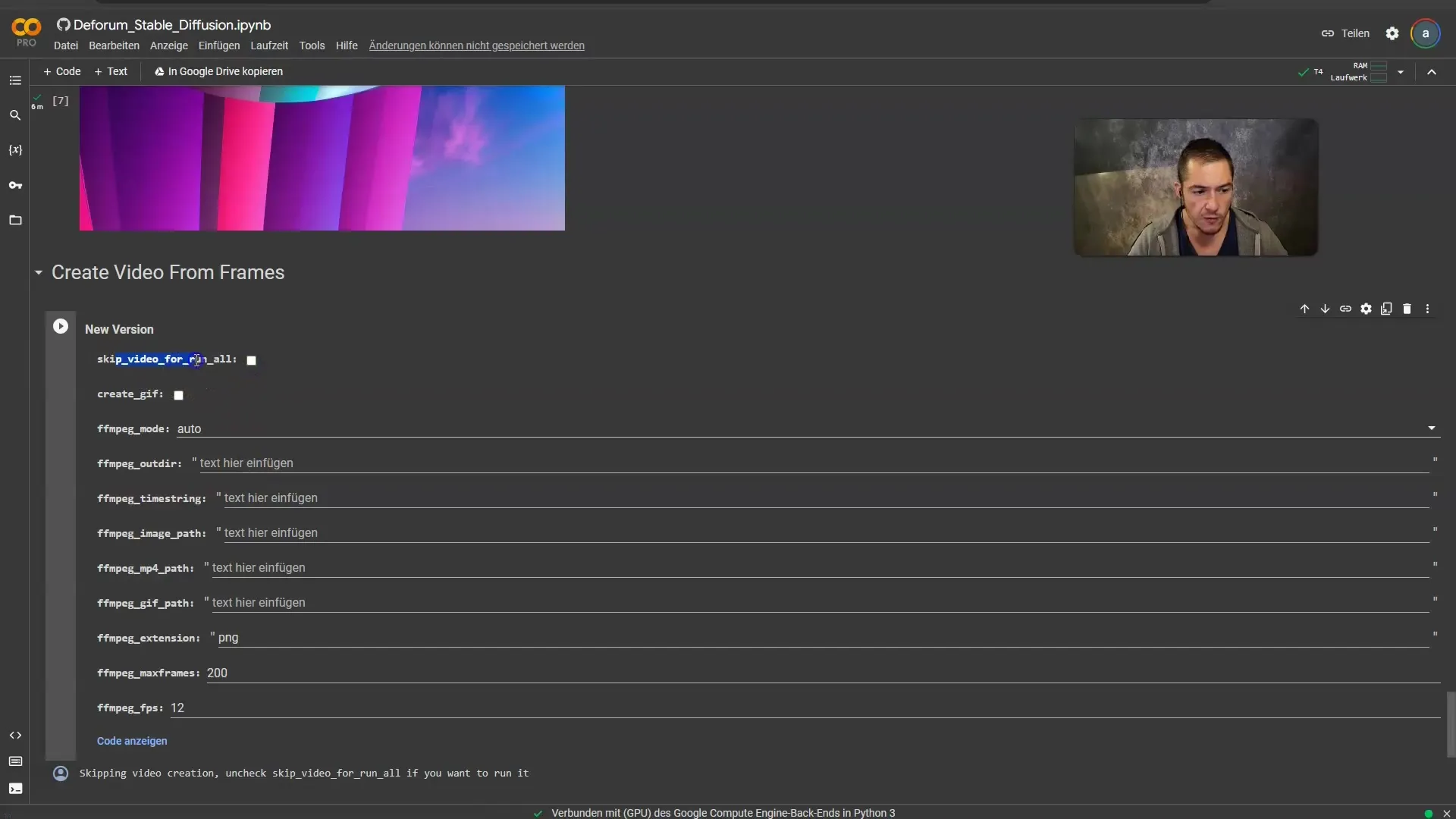
Langkah 11: Mengedit video Unduh video, lalu buka di program pengeditan pilihanmu. Di sini kamu bisa memotong video dengan file audio asli untuk mendapatkan video musik final.
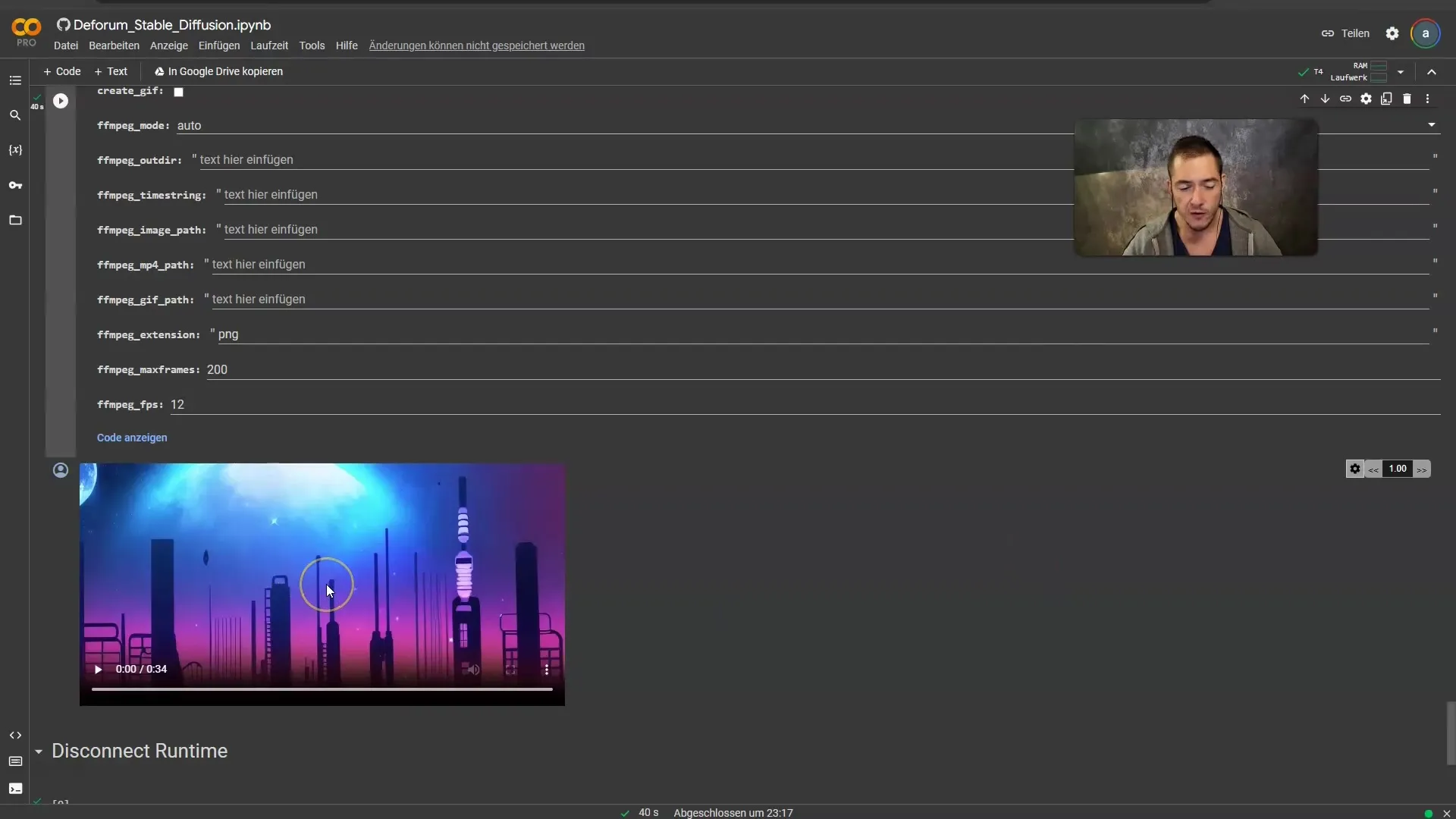
Ringkasan
Dalam panduan ini, saya telah menjelaskan langkah demi langkah cara membuat video musik AI dengan Stable Diffusion. Mulai dari pemilihan musik, editing trek audio, hingga generasi dan editing video. Dengan alat dan teknik ini, kamu bisa menciptakan pengalaman visual dan auditif yang mengesankan, memberikan dimensi baru pada ekspresi kreatifmu.
Pertanyaan yang Sering Diajukan
Apa yang dibutuhkan untuk membuat video musik AI?Kamu membutuhkan Stable Diffusion, Deforum, dan generator string Audio to Keyframe, serta sebuah lagu.
Bagaimana cara mengekstrak trek audio?Kamu bisa menggunakan Phonic Mind untuk mengekstrak trek audio yang relevan dari lagu kamu.
Berapa lama waktu yang diperlukan untuk menghasilkan video?Proses penghasilan animasi bisa memakan waktu sekitar 20 menit, tergantung pada jumlah frame.
Aplikasi pengedit video apa yang sebaiknya digunakan?Kamu bisa menggunakan aplikasi pengedit apapun, seperti Blender atau aplikasi pemotong sederhana sesuai pilihanmu.
Apakah saya bisa menggunakan lagu lain?Ya, kamu bisa menggunakan lagu apapun yang kamu sukai dan penggunaannya legal.


